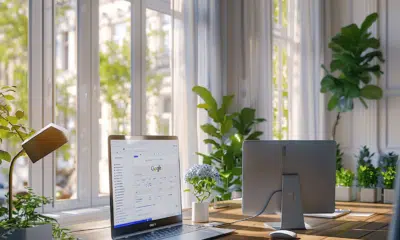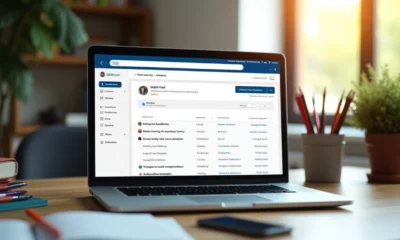Modification de fichiers Excel sur Google Drive : méthodes et astuces
Les outils collaboratifs sont devenus indispensables pour les équipes travaillant à distance. Google Drive, avec ses fonctionnalités de partage et d’édition en temps réel, a su répondre aux besoins des entreprises modernes. Lorsqu’il s’agit de manipuler des fichiers Excel, nombreuses sont les méthodes à découvrir pour optimiser le travail.
Des astuces simples permettent de gagner du temps et d’améliorer l’efficacité. Par exemple, l’utilisation de Google Sheets pour ouvrir et modifier des fichiers Excel directement depuis Google Drive facilite grandement la collaboration. Des extensions et des scripts peuvent être intégrés pour automatiser certaines tâches répétitives, rendant la gestion des données plus fluide.
A voir aussi : Modification de fichiers Excel sur Google Drive : étapes et astuces
Plan de l'article
Importer et convertir des fichiers Excel sur Google Drive
Pour tirer pleinement parti des fonctionnalités collaboratives offertes par Google Workspace, importer et convertir des fichiers Excel sur Google Drive est une étape incontournable. Google, avec son outil de stockage développé par ses soins, permet une intégration fluide de ces fichiers.
A découvrir également : Choisir la meilleure chaise Noblechair pour votre bureau
Étapes pour importer un fichier Excel
- Accédez à votre compte Google Drive et cliquez sur le bouton ‘Nouveau’.
- Sélectionnez ‘Importer un fichier’ et choisissez le fichier Excel que vous souhaitez ajouter.
- Le fichier sera alors téléchargé sur votre espace de stockage Google Drive.
Convertir des fichiers Excel en Google Sheets
Pour profiter des fonctionnalités de Google Sheets, il est souvent nécessaire de convertir un fichier Excel. Voici comment procéder :
- Ouvrez le fichier Excel depuis Google Drive en double-cliquant dessus.
- Une fois le fichier ouvert dans Google Sheets, cliquez sur ‘Fichier’ puis ‘Enregistrer sous Google Sheets’.
Cette conversion permet de bénéficier des fonctionnalités de collaboration en temps réel et des outils de productivité intégrés à Google Workspace. Les fichiers convertis peuvent être facilement partagés et modifiés par plusieurs utilisateurs simultanément, sans risque de conflits de version.
La conversion des fichiers Excel en Google Sheets ne modifie pas les données d’origine, assurant ainsi une continuité des informations. En quelques clics, les utilisateurs peuvent transformer leurs feuilles de calcul classiques en outils collaboratifs puissants.
Modifier des fichiers Excel directement sur Google Sheets
La modification de fichiers Excel sur Google Sheets offre des avantages considérables, notamment grâce à l’intégration des outils de productivité de Google Workspace. Voici comment procéder efficacement.
Accéder et ouvrir un fichier Excel
- Depuis votre Google Drive, localisez le fichier Excel à modifier.
- Double-cliquez sur le fichier pour l’ouvrir directement dans Google Sheets.
Une fois ouvert, le fichier Excel conserve ses données et sa mise en forme initiale, tout en permettant l’utilisation des fonctionnalités de Google Sheets.
Utiliser les fonctionnalités collaboratives
Google Sheets permet de collaborer en temps réel. Voici comment optimiser cette fonctionnalité :
- Pour partager le fichier avec d’autres utilisateurs, cliquez sur le bouton ‘Partager’ en haut à droite.
- Ajoutez les adresses e-mail des collaborateurs et définissez leurs permissions (visualisation, commentaire ou édition).
- Utilisez les commentaires et les suggestions pour faciliter la communication directe sur le document.
Ces options permettent une collaboration efficace et évitent les conflits de versions, offrant une fluidité rarement atteinte avec les logiciels traditionnels.
Utilisation des outils de productivité
Google Documents, intégré à Google Drive, enrichit l’expérience de modification des fichiers Excel. Parmi les outils de productivité disponibles :
- Les fonctions avancées de calcul et de visualisation de données.
- Les intégrations avec Google Forms pour collecter des données en temps réel.
- Les scripts Google Apps pour automatiser certaines tâches répétitives.
Ces outils permettent d’exploiter pleinement les données contenues dans les fichiers Excel, rendant leur gestion plus efficace et intuitive.
Astuce pour collaborer efficacement sur des fichiers Excel partagés
Pour optimiser la collaboration sur des fichiers Excel partagés via Google Drive, suivez ces étapes simples :
- Accédez à votre fichier Excel sur Google Drive. Double-cliquez pour l’ouvrir avec Google Sheets.
- Utilisez le bouton ‘Partager’ en haut à droite pour inviter vos collaborateurs.
- Définissez les autorisations de chacun : édition, commentaire ou visualisation.
Utilisation des commentaires et suggestions
Google Sheets fournit des outils de communication intégrés pour faciliter les échanges entre collaborateurs. Voici comment en tirer le meilleur parti :
- Pour ajouter un commentaire, sélectionnez une cellule et cliquez sur ‘Insérer un commentaire’.
- Utilisez les suggestions pour proposer des modifications sans altérer le fichier original. Les autres utilisateurs peuvent alors accepter ou refuser ces modifications.
Ces fonctionnalités permettent de maintenir une trace claire des discussions et des modifications apportées.
Automatiser les tâches répétitives
Pour gagner en efficacité, exploitez les scripts Google Apps. Ces scripts permettent d’automatiser des tâches répétitives et d’optimiser les processus de travail :
- Accédez à ‘Outils’ > ‘Éditeur de scripts’ depuis Google Sheets.
- Créez ou importez des scripts pour automatiser des tâches spécifiques, comme l’envoi de notifications ou la mise à jour des données.
Intégration avec d’autres outils Google
Google Drive ne s’arrête pas à Google Sheets. L’intégration avec d’autres outils comme Google Docs et Google Forms enrichit l’expérience collaborative :
- Utilisez Google Docs pour créer des rapports détaillés basés sur les données de vos fichiers Excel.
- Collectez des données en temps réel via Google Forms et intégrez-les directement dans vos fichiers Excel.
Ces intégrations permettent une gestion globale et fluide des projets, améliorant ainsi la productivité collective.

-
SEOil y a 9 mois
Utilisation gratuite de Google Analytics : ce qu’il faut savoir
-
Informatiqueil y a 3 mois
Ajout de l’icône Google Docs sur le bureau : étapes simples et rapides
-
High-Techil y a 4 mois
Comparatif des meilleurs sticks TV du marché
-
Informatiqueil y a 4 mois
Messagerie académique de Montpellier : astuces pour une gestion efficace de vos courriels